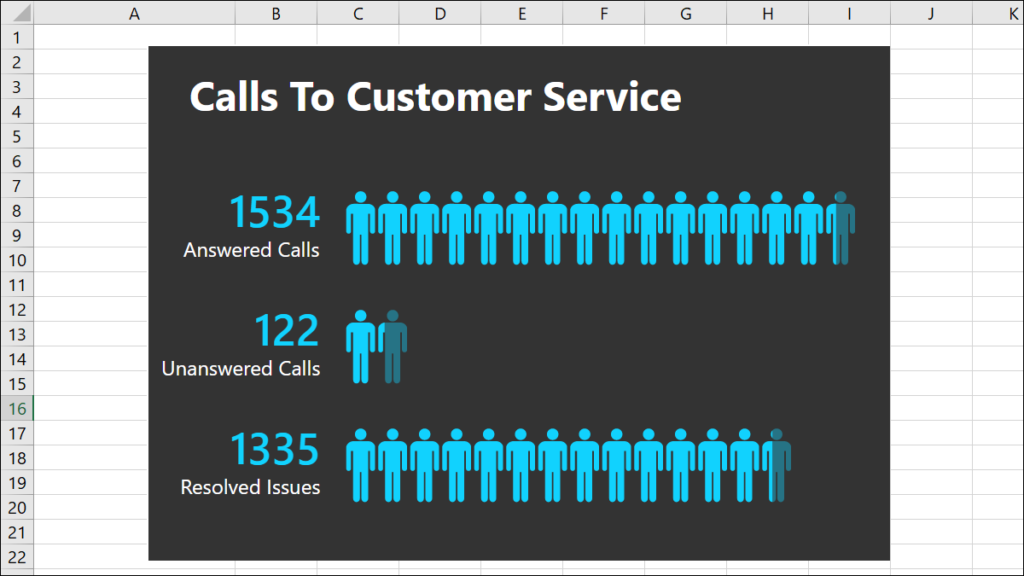Nếu bạn tận dụng các biểu đồ của Microsoft Excel để hiển thị trực quan hữu ích dữ liệu của mình, hãy xem tùy chọn Biểu đồ người để tạo mô tả đơn giản về số người hoặc mục bạn đã đăng nhập trong bảng tính của mình.
Bạn có thể hiển thị những thông tin như số lượng khách truy cập vào trang web, lượt tải xuống ứng dụng, lượt đăng ký tham gia sự kiện, cuộc gọi đến trung tâm hỗ trợ của bạn và hơn thế nữa.
Thêm phần add-in People Graph vào Excel
People Graph là một phần add-in được phát triển bởi Microsoft và đã có một nút cho nó trong ruy-băng Excel của bạn. Nhưng trước khi bạn có thể sử dụng nó, bạn sẽ phải tin tưởng vào bổ trợ để cài đặt nó.
Mở tab Chèn trong Excel và tìm nhóm Bổ trợ. Nhấp vào nút cho Biểu đồ người.


Sau khi phần add-in được cài đặt trong Excel, bạn có thể nhấp vào nút trên tab Chèn để sử dụng tính năng này khi cần.
Chèn biểu đồ người
Bất cứ khi nào bạn nhấn vào nút Biểu đồ người trong ruy-băng, bạn sẽ thấy một biểu đồ mẫu. Nhấp vào biểu tượng Dữ liệu trông giống như một lưới nhỏ.

Theo tùy chọn, bạn có thể nhập Tiêu đề biểu đồ trước khi chọn dữ liệu hoặc bạn có thể quay lại vị trí này để thêm tiêu đề sau.
Nhấp vào “Chọn dữ liệu của bạn”, sau đó kéo qua các ô bạn muốn sử dụng. Hiện tại, bạn phải sử dụng hai cột dữ liệu, nhưng bạn có thể có nhiều hàng.

Sau đó, nhấp vào “Tạo” trên màn hình Biểu đồ người.
Tùy chỉnh biểu đồ con người của bạn
Sau khi bạn chèn Biểu đồ người của mình trong Microsoft Excel, bạn có thể tùy chỉnh nó. Nhấp vào biểu tượng bánh răng để mở cài đặt. Sau đó, bạn có thể di chuyển qua ba cài đặt cho loại, chủ đề và hình dạng.

Bạn hiện có thể chọn từ ba loại biểu đồ. Mỗi loại có một bố cục và diện mạo hơi khác nhau. Nhấp vào “Nhập”, sau đó chọn một ở phía bên phải.


Cuối cùng, bạn có thể sử dụng một hình dạng khác. Vì vậy, nếu dữ liệu của bạn được thể hiện tốt hơn bằng một hình dạng khác với con người, bạn có thể chọn hình dạng phù hợp nhất. Nhấp vào “Hình dạng” và chọn từ 16 tùy chọn.

Bạn có thể chọn và kéo Biểu đồ người của mình đến bất cứ nơi nào bạn muốn trên bảng tính của mình. Và nếu bạn chỉnh sửa dữ liệu dựa trên biểu đồ, Excel sẽ tự động cập nhật biểu đồ.

Làm mới, xóa hoặc chọn biểu đồ người
Ở trên cùng bên phải của Biểu đồ người, bạn sẽ thấy một mũi tên (Windows) hoặc biểu tượng Thông tin (Mac). Khi bạn nhấp vào, bạn sẽ thấy một số hành động.
Chọn “Tải lại” để làm mới biểu đồ, “Xóa” để xóa biểu đồ và “Chọn” để chọn biểu đồ nếu bạn muốn di chuyển biểu đồ. Bạn cũng có các tùy chọn để nhận hỗ trợ, đính kèm trình gỡ lỗi và xem thông tin bảo mật.

Nếu bạn đang tìm kiếm một cách đơn giản để hiển thị dữ liệu một cách trực quan, đặc biệt nếu dữ liệu đó bao gồm một số người như khách hàng, khách hàng hoặc liên hệ, hãy thử Biểu đồ mọi người trong Microsoft Excel. Và để biết một loại biểu đồ hữu ích khác, hãy xem cách tạo biểu đồ kiểm đếm trong Excel .